Wenn Ihr Computer in den Ruhezustand wechselt, speichert Windows Ihre RAM-Daten auf der Festplatte. Auf diese Weise kann der Systemstatus ohne Stromverbrauch gespeichert und direkt an Ihrem Standort neu gestartet werden. Dies nimmt viel Speicherplatz in Anspruch. Wenn Sie hiberfil.sys von Ihrem Computer löschen, deaktivieren Sie den Ruhezustand vollständig und stellen diesen Speicherplatz zur Verfügung.
Wenn Sie die Option "Ruhezustand" wirklich nicht benötigen, können Sie sie löschen, indem Sie in der Eingabeaufforderung einen Befehl eingeben. Für diesen Befehl müssen Sie die Eingabeaufforderung als Administrator öffnen, die auch als erhöhte Eingabeaufforderung bezeichnet wird. Welche Methode Sie verwenden, hängt davon ab, welche Windows-Version Sie verwenden.
Aktivieren des Ruhezustands
Wenn Sie Ihre Meinung ändern, können Sie den Ruhezustand problemlos wieder aktivieren. Öffnen Sie einfach die Eingabeaufforderung noch einmal. Geben Sie powercfg.exe / hibernate ein, drücken Sie die Eingabetaste und schließen Sie das Eingabeaufforderungsfenster. Öffnen Sie in Windows XP einfach das Dialogfeld Eigenschaften von Energieoptionen und wählen Sie Ruhezustand aktivieren.
Die Anweisungen in diesem Artikel gelten für Windows 10, 8, 7, Vista und XP.
Windows-10
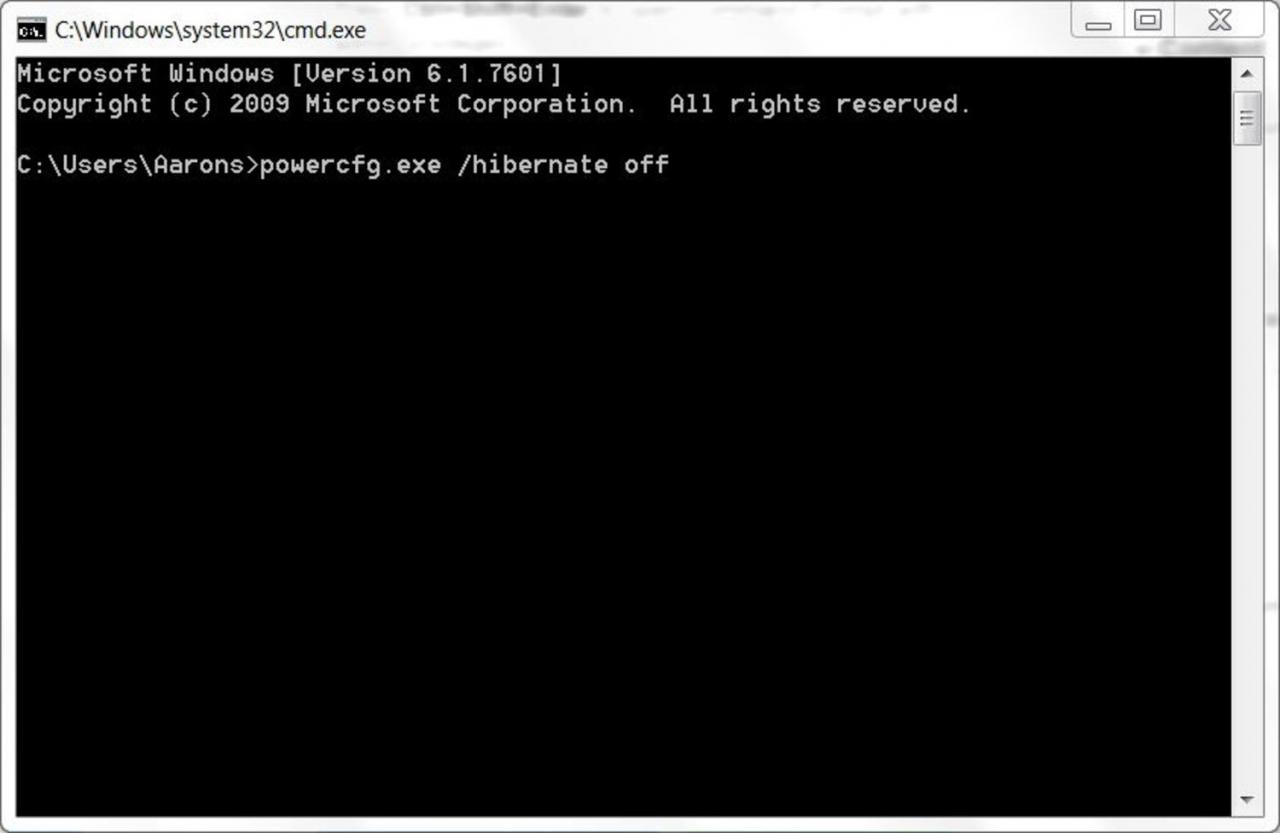
Eine Möglichkeit, eine Eingabeaufforderung für erhöhte Befehle in Windows 10 zu öffnen, ist das Startmenü.
-
Auswählen Suche.
-
Befehl eingeben. Die Eingabeaufforderung wird als primäres Ergebnis angezeigt.
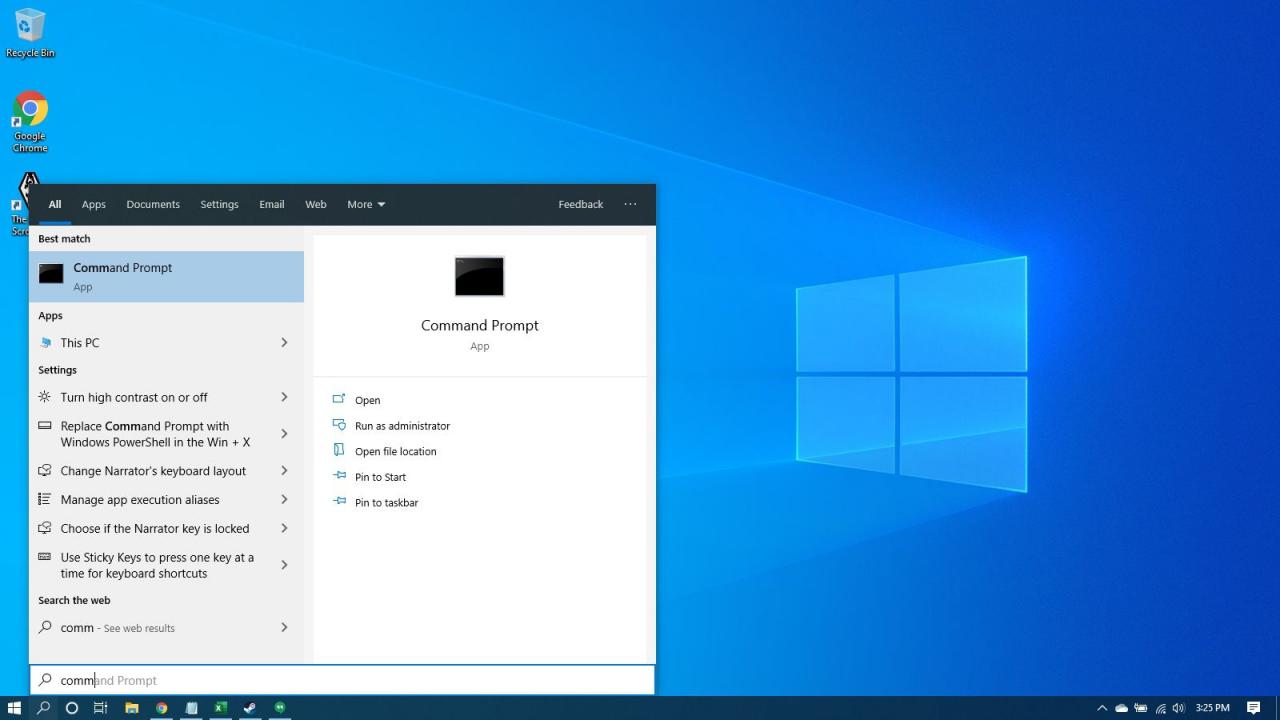
-
Der rechten Maustaste auf Eingabeaufforderung und wählen Sie Als Administrator ausführen. (Oder wählen Sie Als Administrator ausführen im rechten Bereich.)
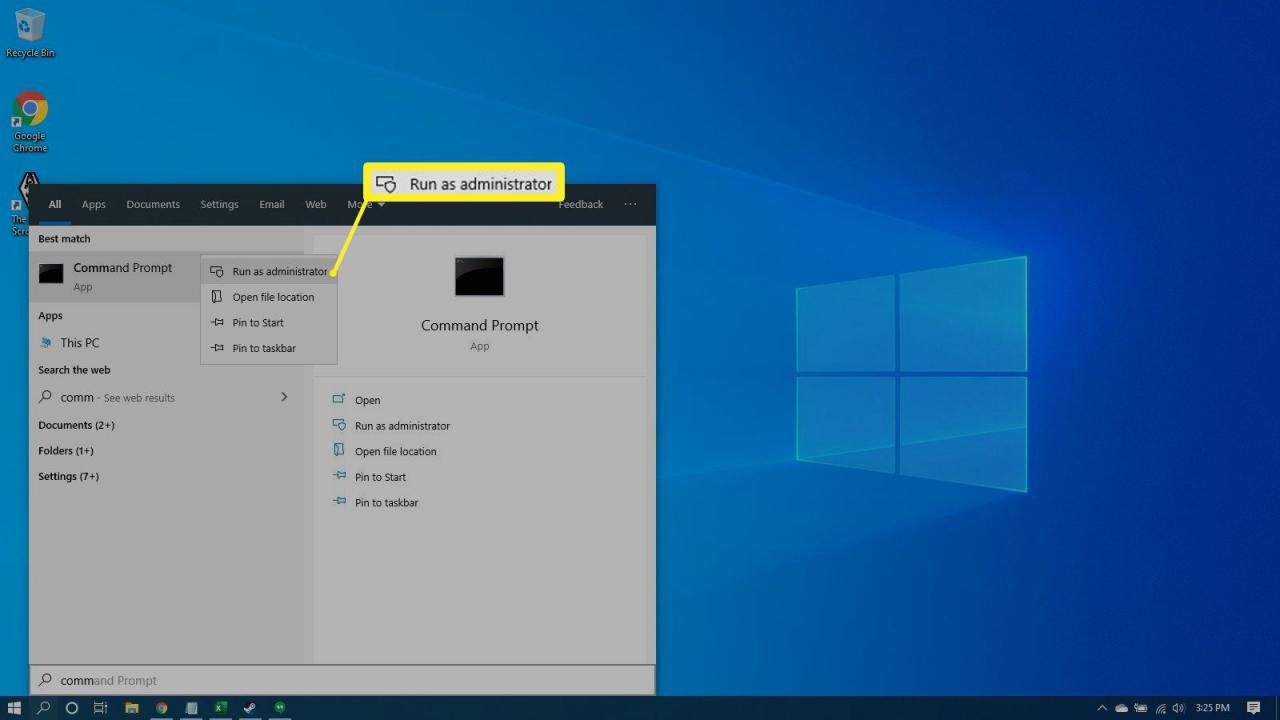
-
Auswählen Ja wenn eine User Account Control Das Fenster wird angezeigt, in dem Sie um die Erlaubnis zum Fortfahren gebeten werden. Das Eingabeaufforderungsfenster wird geöffnet.
-
Geben Sie powercfg.exe / hibernate off in das Eingabeaufforderungsfenster ein und drücken Sie Weiter.
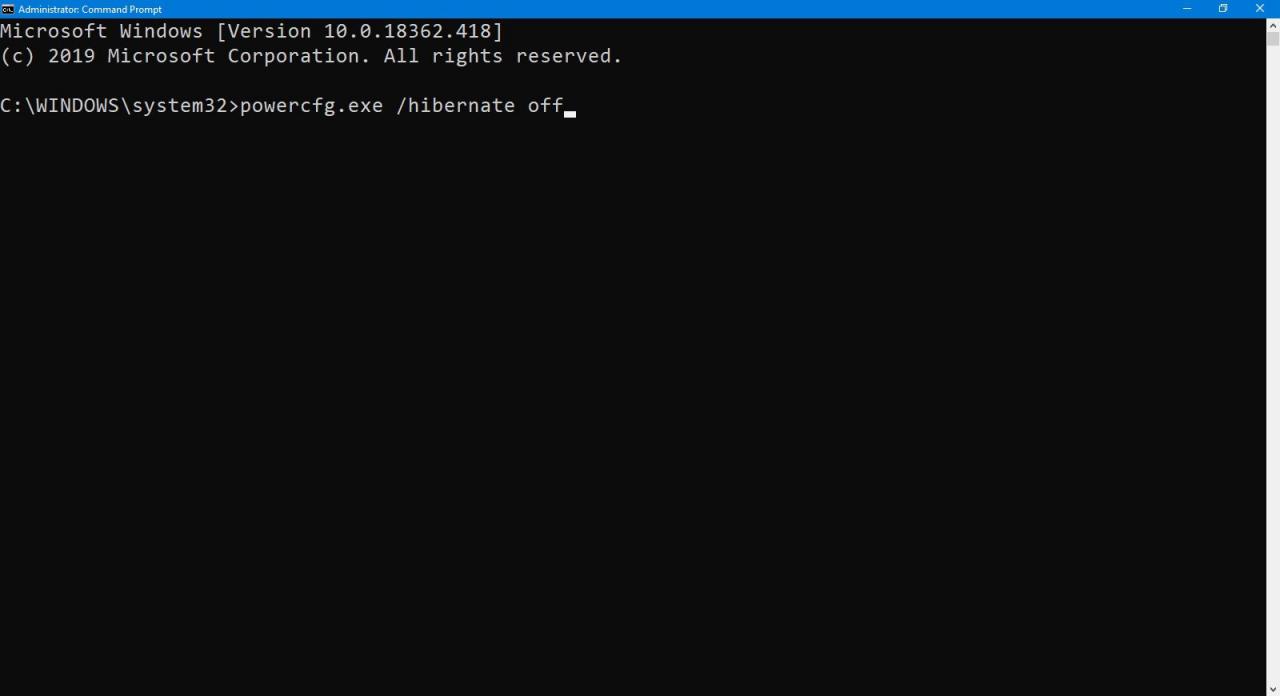
-
Schließen Sie das Eingabeaufforderungsfenster.
Windows-8
Verwenden Sie das Aufgabenmenü Hauptbenutzer, um die Eingabeaufforderung für erhöhte Befehle zu öffnen.
-
Drücken und halten Sie die Windows-Schlüssel und drücken Sie X um das Menü Hauptbenutzeraufgaben zu öffnen.
-
Auswählen Eingabeaufforderung (Admin) aus dem Menü.
-
Auswählen Ja wenn eine User Account Control Das Fenster wird angezeigt, in dem Sie um die Erlaubnis zum Fortfahren gebeten werden. Das Eingabeaufforderungsfenster wird geöffnet.
-
Geben Sie powercfg.exe / hibernate off in das Eingabeaufforderungsfenster ein und drücken Sie Weiter.
-
Schließen Sie das Eingabeaufforderungsfenster.
Windows-7
Um Windows 7 hiberfil.sys zu löschen, können Sie als Administrator eine Tastenkombination verwenden, um die Eingabeaufforderung zu öffnen.
-
Auswählen Start.
-
Weiter cmd in das Suchfeld (aber nicht drücken Weiter). Die Eingabeaufforderung wird als primäres Ergebnis im Suchmenü angezeigt.
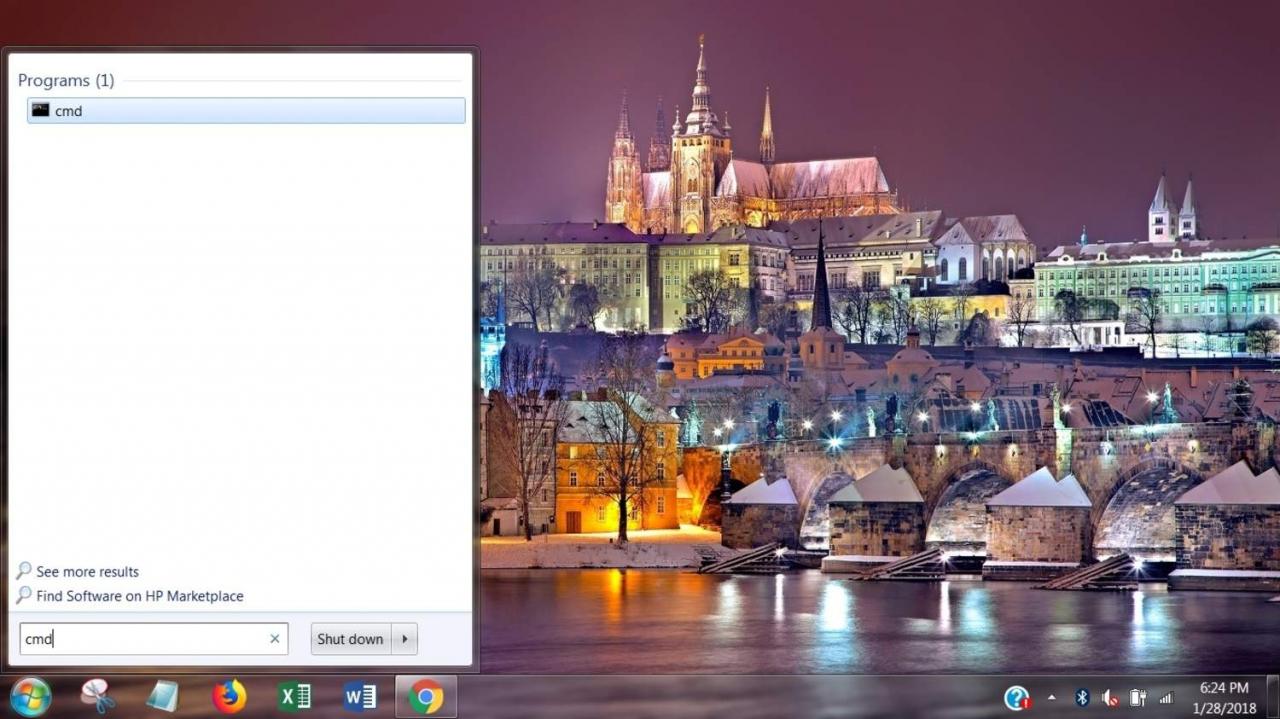
-
Presse Ctrl + Verschiebung + Weiter um die Eingabeaufforderung mit Administratorrechten zu öffnen.
-
Auswählen Ja wenn die User Account Control Eingabeaufforderung wird angezeigt.
-
Typ powercfg.exe / Ruhezustand aus in das Eingabeaufforderungsfenster und drücken Sie Weiter.
-
Schließen Sie das Eingabeaufforderungsfenster.
Windows Vista
Um Windows Vista hiberfil.sys zu löschen, können Sie über das Startmenü auf die Eingabeaufforderung zugreifen und diese dann als Administrator in Windows Vista ausführen.
-
Auswählen Start.
-
Auswählen Alle Programme und dann auswählen Accessoires.
-
Der rechten Maustaste auf Eingabeaufforderung in der Liste der Optionen und wählen Sie dann Als Administrator ausführen.
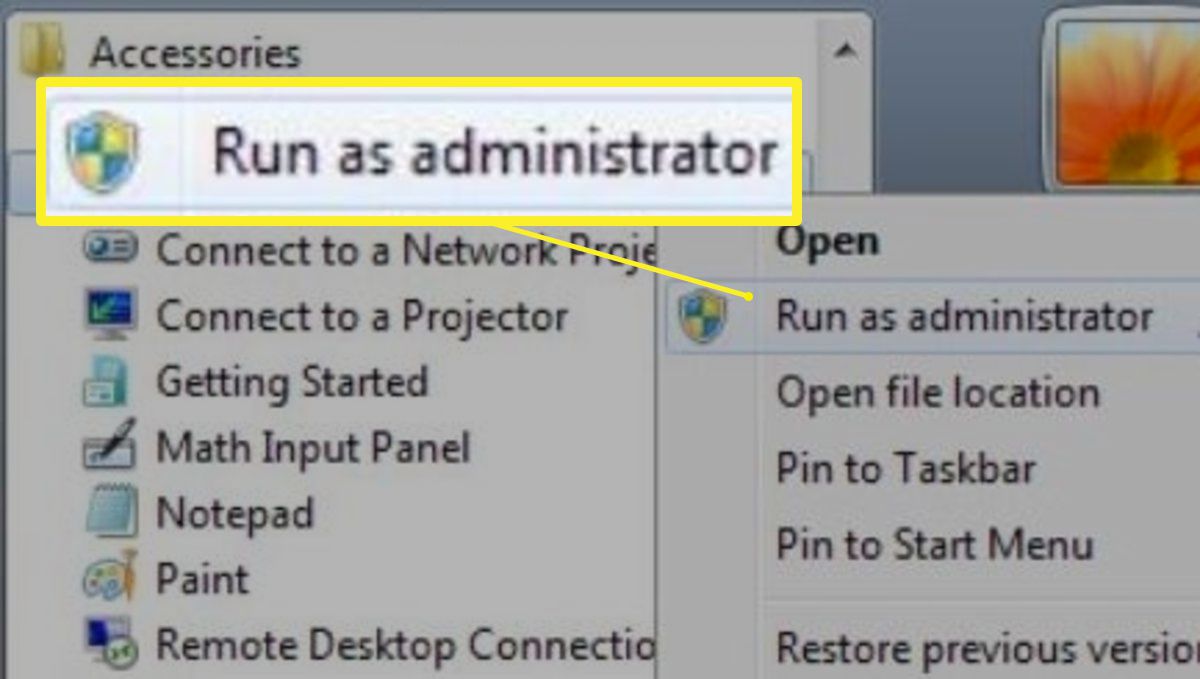
-
Geben Sie powercfg.exe / hibernate off in das Eingabeaufforderungsfenster ein und drücken Sie Weiter.
-
Schließen Sie das Eingabeaufforderungsfenster.
Windows XP
Um hiberfil.sys in Windows XP zu löschen, müssen Sie einen etwas anderen Ansatz wählen als in anderen Windows-Versionen.
-
Auswählen Start und wählen Sie Steuertafel.
-
Auswählen
Energieoptionen öffnen Eigenschaften von Energieoptionen Dialogbox.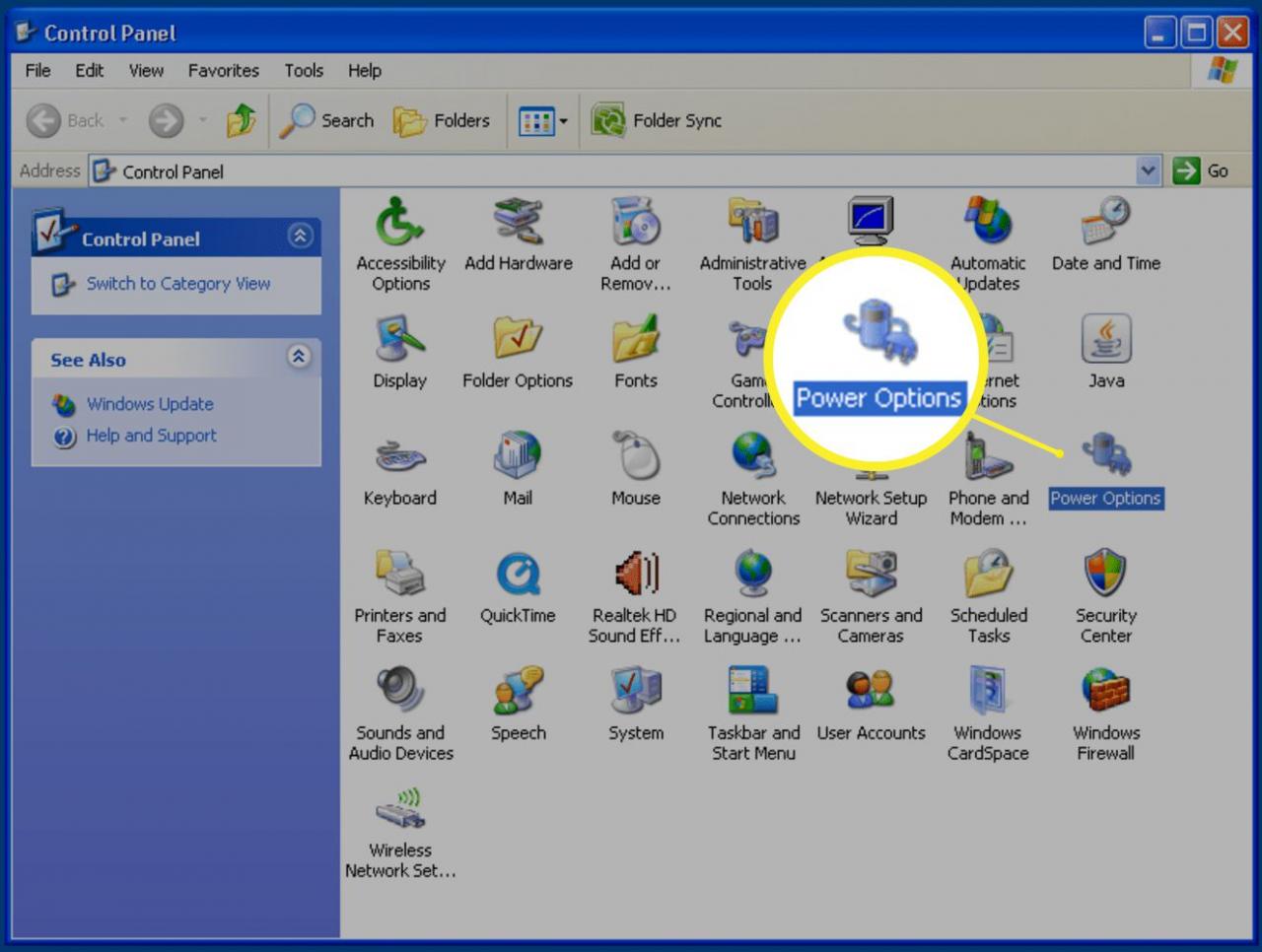
-
Auswählen überwintern.
-
Auswählen Sie Ruhezustand aktivieren Deaktivieren Sie das Kontrollkästchen und deaktivieren Sie den Ruhezustand.
-
Auswählen OK die Änderung anwenden. Schließe Eigenschaften von Energieoptionen Box.

